Publicité
|
|
Sélectionnez le lien suivant dans la page |
||
|
ou
|
|||
|
|
Sélectionner le lien précédent dans la page |
||
|
ou
|
|||
|
|
Suivez le lien sélectionné |
||
|
ou
|
|||
|
|
Ouvrir le lien sélectionné dans un nouvel onglet |
||
|
ou
|
|||
|
|
Ouvrir le lien sélectionné dans l'onglet d'arrière-plan |
||
|
ou
|
|||
|
|
Enregistrer le lien sélectionné en tant que nouveau signet |
||
|
|
Copier l'adresse du lien sélectionné |
||
|
|
Enregistrer la cible du lien (comme un document ou une image) |
|
|
Naviguer entre les liens et les éléments de formulaire |
||
|
|
Faire défiler les en-têtes de la page |
||
|
ou
|
|||
|
|
Parcourez les éléments de la page |
||
|
ou
|
|||
|
|
Parcourez les cadres de la page |
||
|
ou
|
|||
|
Conseil: la combinaison des
|
|||
|
|
Connectez-vous / remplir automatiquement le formulaire à l'aide de la baguette |
||
|
|
Aller à l'élément suivant du formulaire |
||
|
|
Aller à l'élément précédent du formulaire |
||
|
|
Sélectionner un élément de formulaire |
||
|
ou
|
|||
|
|
Ajuster le texte à gauche dans le formulaire |
||
|
|
Ajuster le texte à droite dans le formulaire |
|
|
Basculer les clés d'accès HTML |
||
|
|
(à |
||
|
|
(à |
|
|
Parcourir dans un nouvel onglet |
||
|
|
Parcourir en double de l'onglet actif |
||
|
|
Fermer l'onglet actif |
||
|
ou
|
|||
|
|
Fermer la fenêtre d'application active |
||
|
ou
|
|||
|
|
Fermez tous les onglets ouverts |
||
|
|
Fermer tous les onglets ouverts sauf actif |
||
|
|
Annuler l'onglet de fermeture |
||
|
Remarque: Si vous activez "Ouvrir les fenêtres au lieu des onglets" dans les préférences des onglets, la fermeture de tous les onglets ouverts signifie la fermeture d'Opera.
|
|||
|
|
Parcourir dans une nouvelle fenêtre d'application |
||
|
|
Fermer la fenêtre d'application |
||
|
ou
|
|
|
Passer à l'onglet suivant (par défaut à l'ordre récemment utilisé) |
||
|
ou
|
|||
|
|
Passer à l'onglet précédent (par défaut à l'ordre récemment utilisé) |
||
|
ou
|
|||
|
|
Passer à l'onglet suivant de la barre d'onglets |
||
Publicité |
|||
|
ou
|
|||
|
|
Passer à l'onglet précédent de la barre d'onglets |
||
|
ou
|
|||
|
|
Onglets ouverts en cascade en haut à gauche à en bas à droite |
||
|
|
Onglets ouverts en mosaïque de gauche à droite |
||
|
|
Onglets ouverts en mosaïque de haut en bas |
||
|
|
Réduire l'onglet actif |
||
|
|
Basculer entre l'onglet restauré et maximisé |
||
|
|
Restaurer tous les onglets |
||
|
|
Réduisez tous les onglets |
||
|
|
Maximisez tous les onglets |
|
|
Basculer le dernier panneau actif avec le sélecteur de panneau |
||
|
|
Basculer le dernier panneau actif |
||
|
|
Activer les panneaux pour la navigation au clavier |
||
|
|
Développez tous les dossiers / vues dans le panneau |
||
|
|
Réduire tous les dossiers / vues dans le panneau |
||
|
|
Ouvrez le panneau "Rechercher" |
||
|
|
Ouvrez le panneau "Signets" |
||
|
|
Ouvrez le panneau "Mail" |
||
|
|
Ouvrez le panneau "Contacts" |
||
|
|
Ouvrez le panneau "Chat" |
||
|
|
Ouvrez le panneau "Notes" |
||
|
|
Ouvrez le panneau "Transferts" |
||
|
|
Ouvrez le panneau "Historique" |
||
|
|
Ouvrez le panneau "Liens" |
||
|
|
Ouvrez le panneau "Windows" |
|
|
Ouvrir le signet |
||
|
|
Ouvrir le signet dans un nouvel onglet |
||
|
|
Ouvrir le signet dans l'onglet d'arrière-plan |
||
|
|
Marquer tous les e-mails dans la vue sélectionnée comme lus |
||
|
|
Afficher les messages associés au contact |
||
|
|
Composez le message à contacter |
||
|
|
Ouvrir le fichier transféré |
|
|
Modifiez vos préférences |
||
|
ou
|
|||
|
|
Modifiez rapidement les préférences les plus populaires |
||
|
|
Modifier l'apparence du navigateur |
|
|
Adresse Web de saisie semi-automatique, par défaut ajoute "www". et ".com" |
||
|
|
Afficher la liste déroulante de saisie semi-automatique |
||
|
|
Fermer la liste déroulante |
|
|
Définir le focus sur la page Web (pour activer la navigation au clavier) |
||
|
|
Définir le focus sur le champ d'adresse |
||
|
ou
|
|||
|
|
Définir le focus sur le champ de recherche |
||
|
|
Mettre l'accent sur la barre personnelle |
||
|
|
Restaurer l'adresse d'origine dans le champ d'adresse et définir le focus sur la page |
|
|
Gérer la vue pour le panneau de recherche |
||
|
|
Gérer les signets |
||
|
ou
|
|||
|
|
Gérer les e-mails |
||
|
ou
|
|||
|
|
Gérer les contacts |
||
|
ou
|
|||
|
|
Gérer la vue pour le panneau de discussion |
||
|
|
Gérer les notes |
||
|
ou
|
|||
|
|
Gérer les transferts |
||
|
ou
|
|||
|
|
Gérer l'historique |
||
|
ou
|
|||
|
|
Gérer les liens |
||
|
ou
|
|||
|
ou
|
|
|
Vérifier e‑mail |
||
|
|
Rédiger un nouveau message |
||
|
|
Enregistrer le brouillon du message (continuer plus tard) |
||
|
|
Télécharger des messages en file d'attente sur le serveur de messagerie |
||
|
|
Envoyer un message composé |
|
|
Atteindre le message suivant |
||
|
|
Aller au message précédent |
||
|
|
Aller au prochain message non lu |
||
|
ou
|
|||
|
|
Accéder au message non lu précédent |
||
|
ou
|
|||
|
|
Déplacer un écran vers le haut |
||
|
|
Déplacer un écran vers le bas, puis passer au suivant non lu |
||
|
|
Faites défiler vers le haut dans le corps du message (même si vous vous concentrez sur la liste des messages) |
||
|
|
Faites défiler le corps du message (même si vous vous concentrez sur la liste des messages) |
||
|
|
Définir le focus sur la liste des messages |
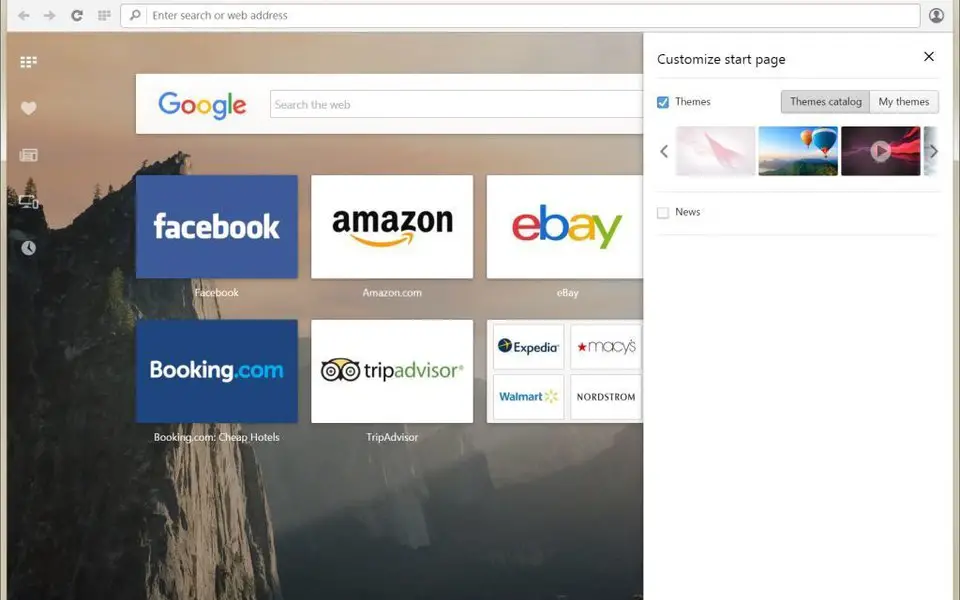





Quel est votre raccourci clavier préféré Opera Avez-vous des conseils utiles pour le programme ? Faire savoir aux autres.
1110107 62
499624 4
411963 23
368513 5
308601
279017 1
Il y a 10 heures
Il y a 11 heures
Hier Mis à jour !
Hier Mis à jour !
Hier Mis à jour !
Hier
En son yazılar